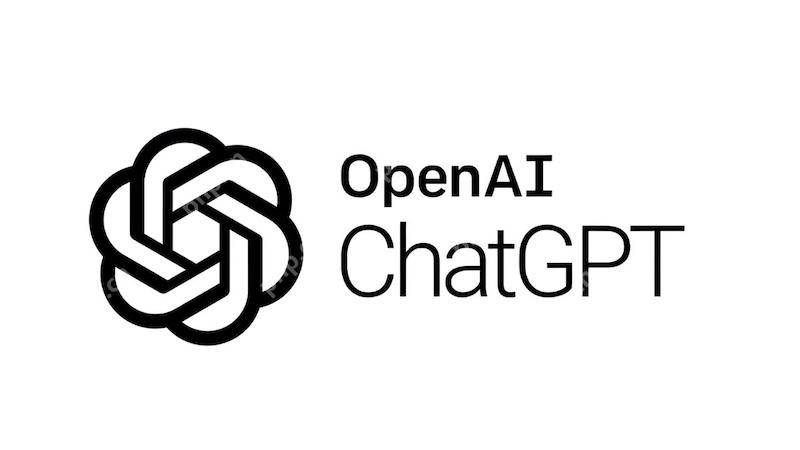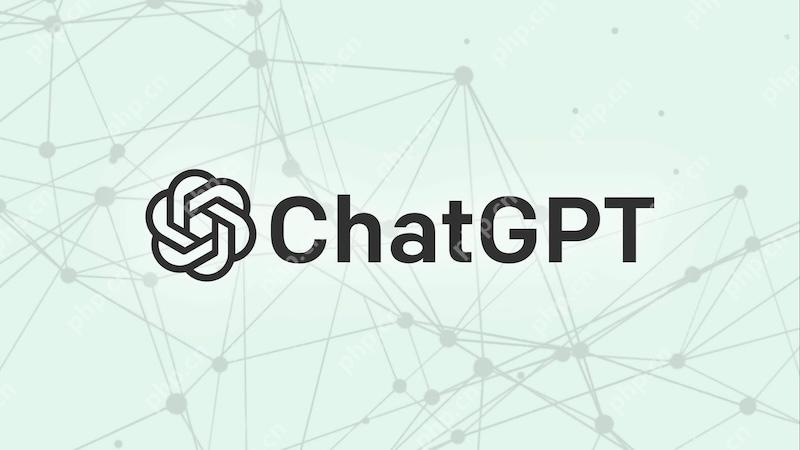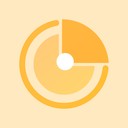ChatGPT AI能不能同时登录多个设备 ChatGPT AI跨设备同步方法说明
时间:2025-08-09
ChatGPT AI能不能同时登录多个设备 ChatGPT AI跨设备同步方法说明
在数字生活的今天,用户常常需要在不同设备之间切换使用服务,以保持工作和学习的连续性。对于 ChatGPT AI 这样一款强大的AI助手,许多用户希望了解是否可以同时登录多个设备,以及在设备切换时,如何实现对话记录和使用状态的同步。本文将详细解答 ChatGPT AI 是否支持多设备同时登录,并说明其跨设备同步的实现方式,旨在帮助您更灵活高效地使用 ChatGPT AI,方便您学习和实践。
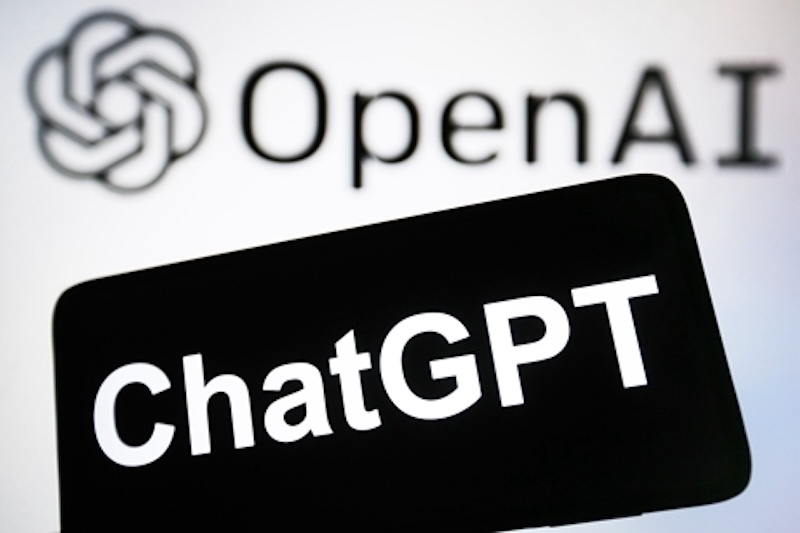
ChatGPT AI 的多设备登录支持
是的,ChatGPT AI 支持用户在多个设备上同时登录同一个账号。
得益于其基于云端的服务架构,当您通过账号登录 ChatGPT AI 时,您的所有数据(包括对话历史、偏好设置等)均存储于OpenAI的服务器中。这样一来,只要在不同设备上以相同的OpenAI账号登录,即可访问和使用ChatGPT AI 的服务。
您可以同时在以下设备上登录和使用 ChatGPT AI:
电脑(Windows, macOS, Linux): 通过网页浏览器访问 ChatGPT 官网。
平板电脑(iPad, Android平板):通过官网网页或安装官方移动应用访问ChatGPT。
智能手机(iPhone, Android 手机): 通过网页浏览器访问 ChatGPT 官网,或下载并使用官方的移动应用。
OpenAI 通常允许一个账号在多个设备上保持登录状态,以便用户无缝切换使用。
ChatGPT AI 的跨设备同步方法
ChatGPT AI 的跨设备同步是自动实现的,主要通过以下方式达成:
基于云端的账号同步:
当您开启 ChatGPT AI 界面时,所有相关的数据(如对话记录、偏好设定和历史信息)将与您的 OpenAI 账号相绑定,并保存于云端服务器。这表示无论在哪个设备上使用同一个账号登录,都能访问到最新的、同步的数据。
对话历史记录的即时更新:
如果您在一个设备上与 ChatGPT AI 进行了对话,那么这些对话记录几乎实时地同步到云端。当您在另一台设备上登录同一账号时,您之前的所有对话记录都会显示出来,并且您可以选择 continuation(继续)之前的对话,或者查看历史记录。
偏好设置的同步:
您的偏好设置是与您的账号连接且在不同设备间同步的,确保了统一的使用体验。如果您喜欢某个设备上的ChatGPT AI设置(例如界面语言、模型参数等),这些都可能被自动应用到其他设备上。这样,无论您在哪一台设备中访问,都能获得类似的效果。
实现跨设备同步的注意事项
为了确保顺畅的跨设备同步和使用体验,请注意以下几点:
使用同一OpenAI账号,这是实现跨设备同步的最关键步骤。务必在所有设备上使用一致的OpenAI账户信息,包括邮箱和密码,以确保无缝连接。
保持稳定网络连接,是跨设备同步的基石;请确保多台设备均连至同一可靠网络,以实现高效信息同步。
及时保存或关闭当前会话:尽管同步是即时进行的,但在设备更迭时,应确保正在进行的对话在旧设备已完成或自动保存。通常保持同步性,但极端的网络连接问题或设备故障可能造成数据断点。
了解平台差异:不同平台如网页、手机应用与桌面应用间,在界面及功能上虽有区别,但大部分数据仍可同步,部分特定平台仅在此基础上提供独特体验。
账户安全:为保护您的OpenAI账号,务必将密码保管好并开启双因素身份验证;谨防未授权访问。
总之,ChatGPT的强大功能包括多设备登录与跨设备同步,使用户能在不同设备之间自由切换,享受无差别的无缝体验,极大增强了使用便利性和操作灵活度。
以上就是ChatGPT AI能不能同时登录多个设备 ChatGPT AI跨设备同步方法说明的详细内容,更多请关注其它相关文章!